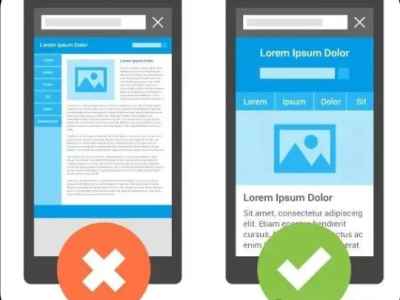使用allinssl自动化部署
allinssl优点:
开源免费
自动化部署
可以申请通配证书
自动续期
可视化界面操作
步骤
ALLinSSL 是一款开源免费的 SSL 证书自动化管理平台,专为简化 SSL/TLS 证书的申请、部署、续期和监控而设计。它支持 Let’s Encrypt、ZeroSSL 等多家证书颁发机构(CA),并兼容阿里云、腾讯云、宝塔面板、1Panel 等多种平台。通过可视化的仪表盘和灵活的工作流引擎,ALLinSSL 能够帮助用户实现证书的全生命周期自动化管理。 
? 使用 ALLinSSL 自动申请 SSL 证书的步骤
安装 ALLinSSL
在支持 Linux 的服务器上(如 CentOS 7+、Ubuntu 18.04+、Debian 9+),运行以下命令进行安装:
curl -sSO http://download.allinssl.com/install_allinssl.sh && bash install_allinssl.sh allinssl
安装完成后,ALLinSSL 会提供登录地址和默认的用户名密码。请确保服务器的防火墙已开放相应端口,或在云服务商的安全组中放行。 
登录 Web 控制台
在浏览器中访问安装完成后提供的登录地址,使用默认的用户名和密码登录 ALLinSSL 的 Web 控制台。
创建自动化工作流
点击“创建工作流”,选择“快速部署模板”或“高级自定义模板”。
在“申请证书”步骤中,填写需要申请证书的域名和邮箱,选择 DNS 提供商(如阿里云),并填写相应的 API 凭据。
在“部署证书”步骤中,选择部署方式(如宝塔面板),并填写相应的 API 信息。
配置通知方式(如邮箱、飞书、Webhook 等),以便在证书即将过期或部署失败时收到提醒。 
执行并监控工作流
保存工作流后,可以手动执行一次以测试配置是否正确。ALLinSSL 会在后台自动处理证书的申请、验证、部署和续期。您可以在仪表盘中实时查看证书状态和工作流执行情况。
✅ ALLinSSL 的优势
• 全自动化管理:从证书申请到部署和续期,全流程自动化,减少人工操作。
• 多平台支持:兼容多种 DNS 提供商、云平台和服务器环境。
• 可视化仪表盘:集中展示所有证书状态和工作流执行情况,管理更直观。
• 多种通知方式:支持邮箱、飞书、Webhook 等多种通知渠道,确保及时获知证书状态。 
如需详细的图文教程或视频演示,您可以参考以下资源:
• ALLinSSL 官方网站:https://www.allinssl.com/
• GitHub 项目地址:https://github.com/allinssl/allinssl
如何添加dns提供商为阿里云
使用 ALLinSSL 自动申请 SSL 证书时,如果你用的是 阿里云作为 DNS 提供商(用于自动 DNS 验证),你需要在 ALLinSSL 的工作流中:
1. 选择 DNS 提供商为「阿里云」
2. 填写阿里云的 API 凭据(AccessKey ID 和 AccessKey Secret)
✅ 一、获取阿里云 API 凭据(AccessKey)
1. 登录阿里云控制台:https://usercenter.console.aliyun.com
2. 在右上角点击头像 → 安全设置 → 「访问控制(RAM)」
3. 在左侧导航中选择「用户」 → 选择已有用户或创建一个新用户
4. 分配权限(如 AliyunDNSFullAccess)
5. 创建并获取 AccessKey ID 和 AccessKey Secret
? 注意: Secret 只会显示一次,请妥善保存。
✅ 二、在 ALLinSSL 中配置 DNS 提供商
1. 登录 ALLinSSL Web 控制台
2. 进入 「集成」 → 「DNS 提供商」
3. 点击「添加」 → 选择「阿里云」
4. 填写:
• AccessKey ID
• AccessKey Secret
5. 点击「保存」,系统会验证凭据是否有效
✅ 三、在申请证书的工作流中使用该 DNS 提供商
1. 创建或编辑一个工作流
2. 在「申请证书」的步骤中,选择你刚添加的 阿里云 DNS 集成
3. 填写你的域名(如 example.com)
4. 提交并运行工作流,ALLinSSL 将自动通过阿里云 API 添加 DNS 解析记录用于验证域名
? 验证是否配置成功
你可以在阿里云 DNS 控制台 → 查看该域名的解析记录
若出现了 _acme-challenge 开头的记录,则说明 DNS API 已生效。
dns api解析添加阿里云控制权限
这个错误:
acme: error presenting token: alicloud: API call failed: SDK.ServerError
表示你在使用 ACME 客户端(如 acme.sh、certbot 或 ALLinSSL)通过 阿里云 DNS API 验证域名时,调用阿里云 API 失败。
? 常见原因与解决方案:
❌ AccessKey ID 或 Secret 填写错误
症状:
• SDK.ServerError
• 一般无具体错误代码说明
解决办法:
• 请重新核对你在 ALLinSSL 或 acme.sh 中填写的:
• Ali_Key(AccessKey ID)
• Ali_Secret(AccessKey Secret)
• 推荐在阿里云控制台「RAM」中为这个用途单独创建一个用户,赋予权限:
权限策略名称:AliyunDNSFullAccess
❌ AccessKey 无权限调用 DNS 接口
症状:
• 你能访问阿里云账户,但 DNS 相关 API 报错
解决办法:
• 请确认 AccessKey 绑定的用户拥有权限:AliyunDNSFullAccess
• 如是子账号,请确认其已绑定该策略或角色
• 可在 RAM 控制台 → 权限管理中添加该策略
❌ 请求过于频繁或服务异常
症状:
• 报错为 SDK.ServerError 而没有更多细节
解决办法:
• 稍等 1~2 分钟后重试(阿里云偶尔出现短暂异常)
• 可访问阿里云 API 网关监控控制台 看是否有异常请求记录
✅ 测试 AccessKey 是否可用(命令行验证)
可使用 acme.sh 命令行进行测试:
export Ali_Key="你的AccessKeyId"
export Ali_Secret="你的AccessKeySecret"
acme.sh --issue --dns dns_ali -d example.com -d www.example.com --test
若成功,则说明 Key 有效,ALLinSSL 可复用该配置。
✅ 建议操作流程:
1. 登录阿里云 → 访问控制(RAM)
2. 创建专用子用户
3. 为该用户绑定策略:AliyunDNSFullAccess
4. 创建 AccessKey
5. 把 ID 和 Secret 填入你使用的工具(如 ALLinSSL、acme.sh 等)
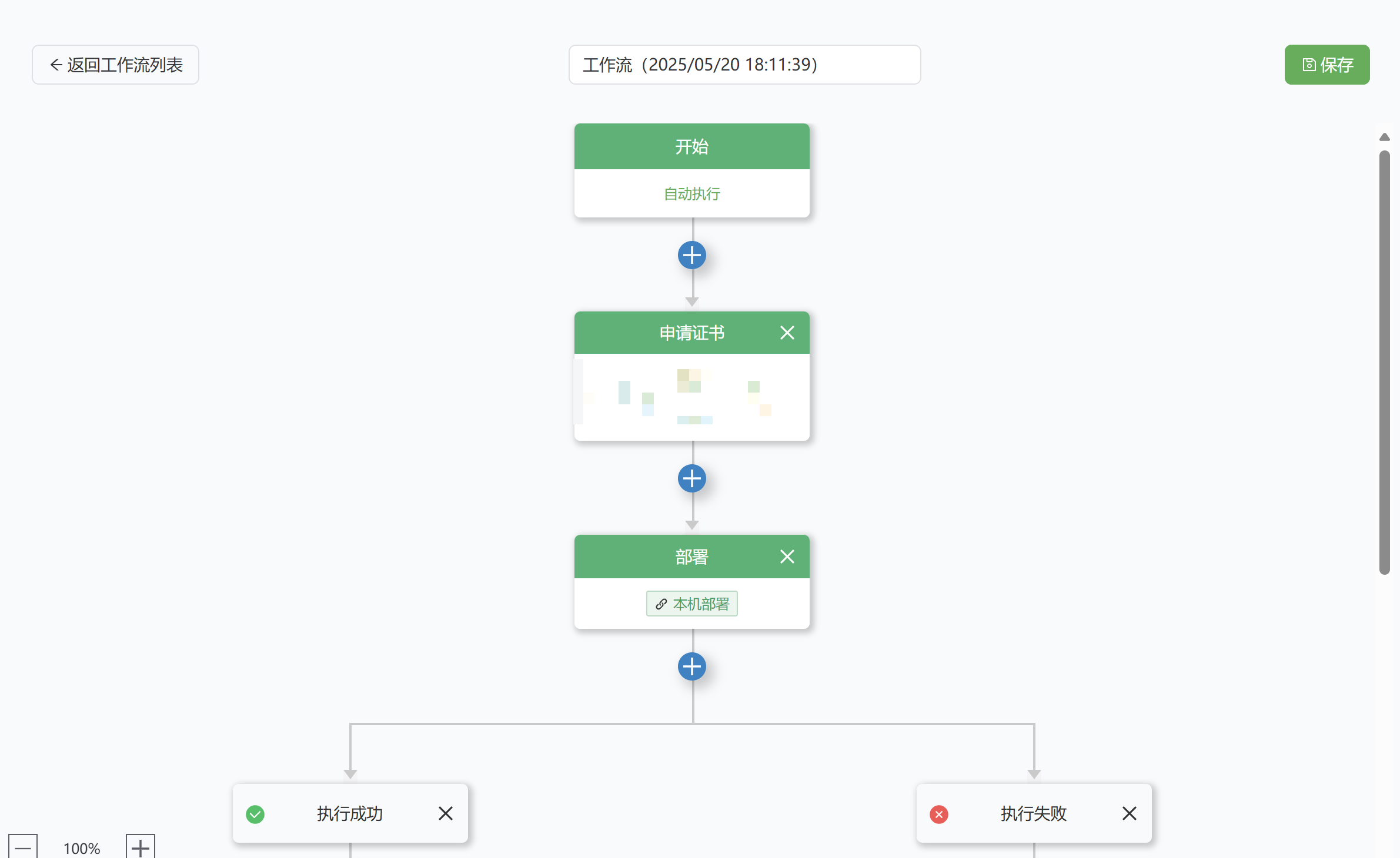
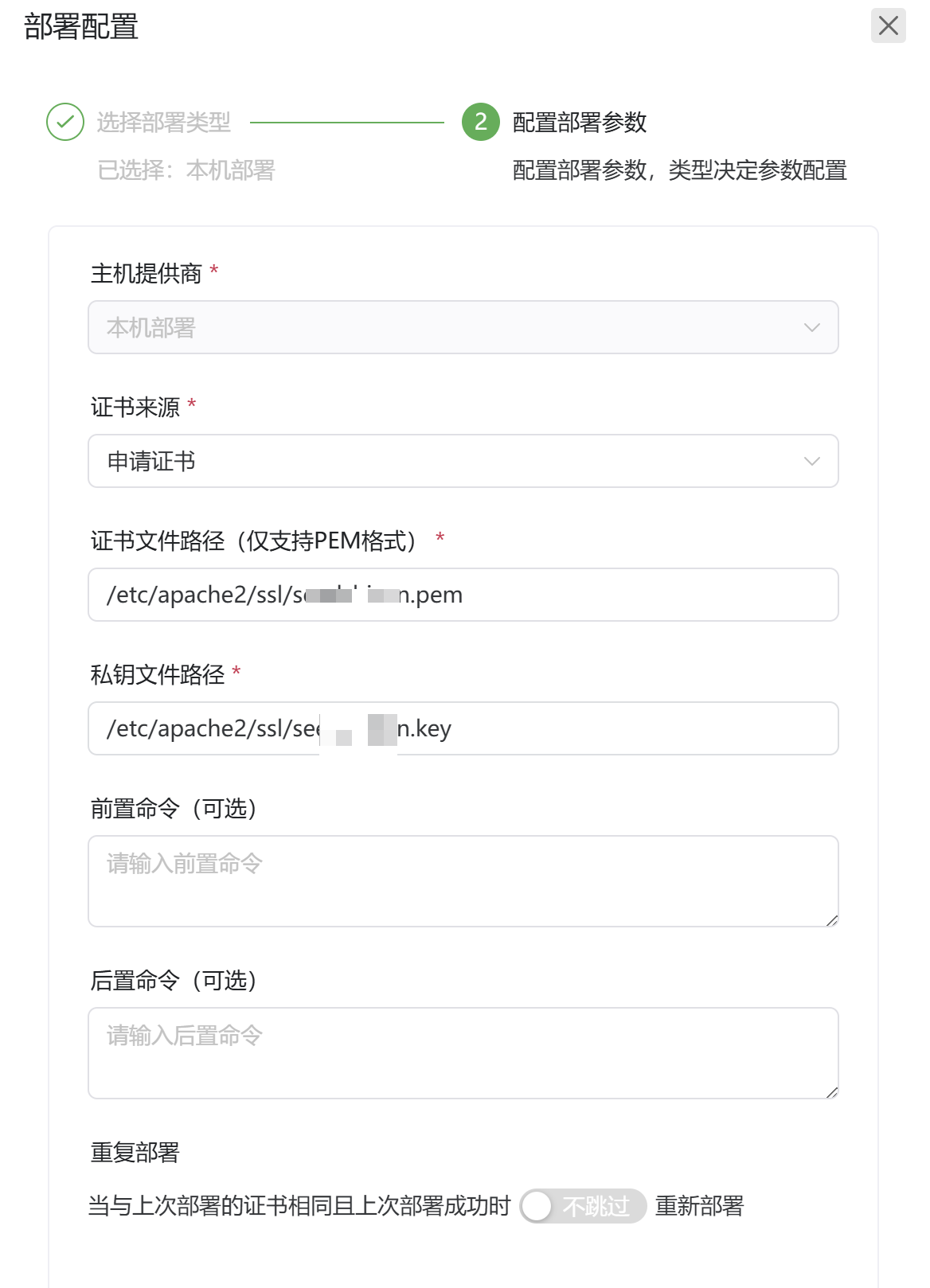
然后执行即可

本文链接:https://kinber.cn/post/5280.html 转载需授权!
推荐本站淘宝优惠价购买喜欢的宝贝:

 支付宝微信扫一扫,打赏作者吧~
支付宝微信扫一扫,打赏作者吧~